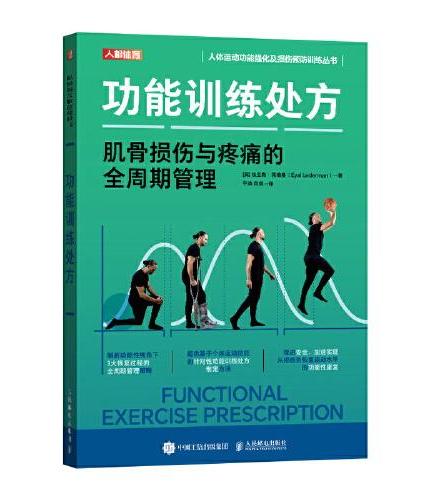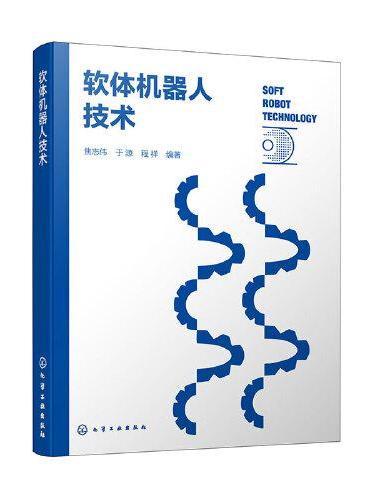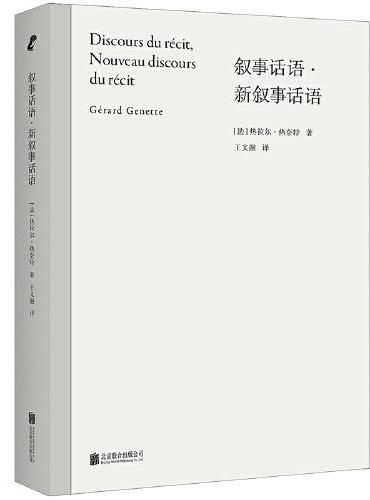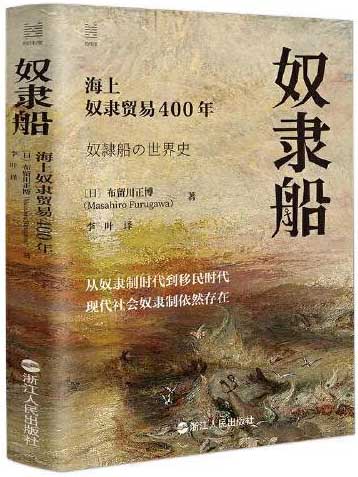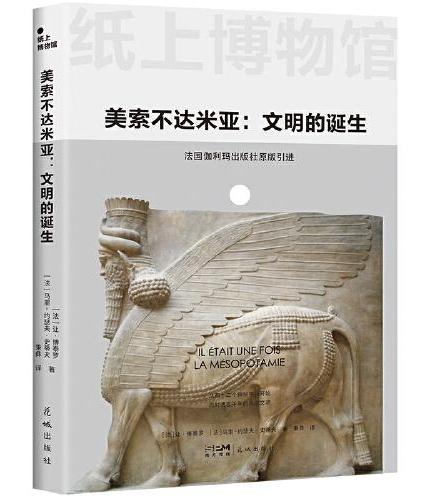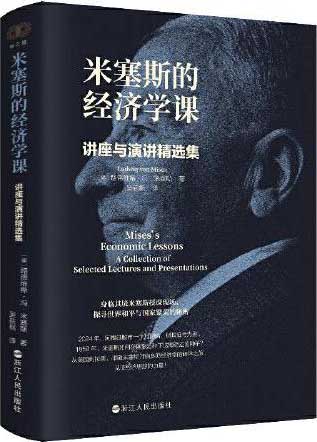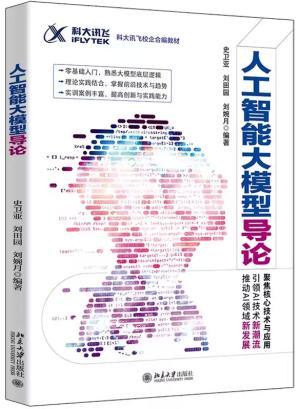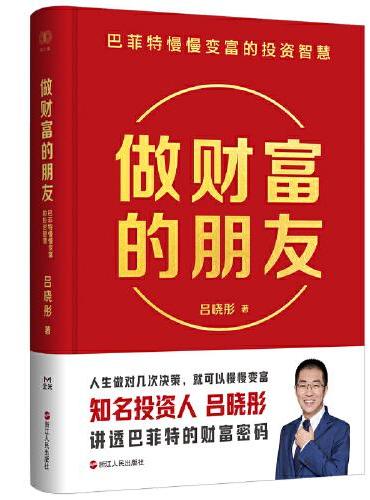新書推薦:
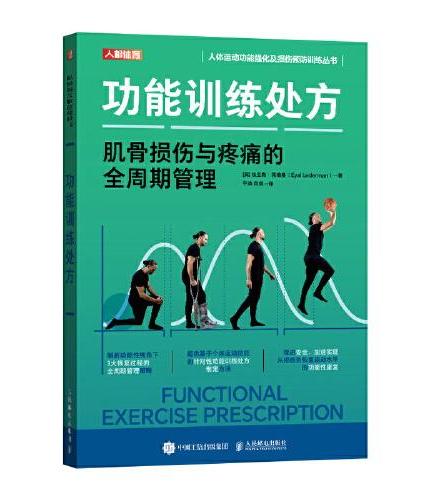
《
功能训练处方:肌骨损伤与疼痛的全周期管理
》
售價:HK$
140.8
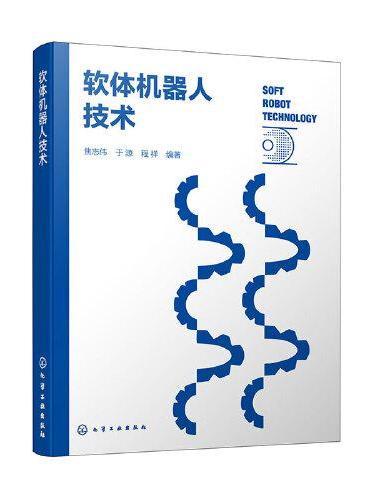
《
软体机器人技术
》
售價:HK$
97.9
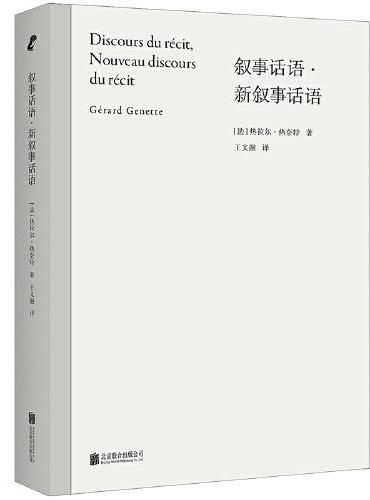
《
叙事话语·新叙事话语
》
售價:HK$
74.8
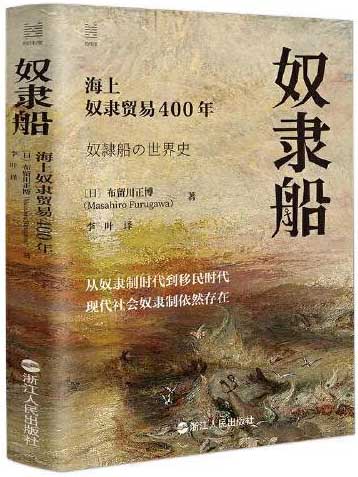
《
奴隶船:海上奴隶贸易400年
》
售價:HK$
75.9
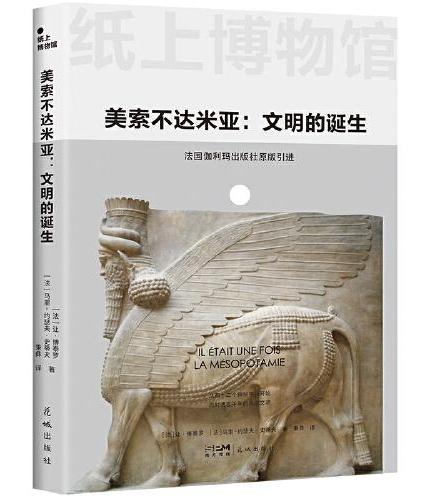
《
纸上博物馆·美索不达米亚:文明的诞生(破译古老文明的密码,法国伽利玛原版引进,150+资料图片)
》
售價:HK$
85.8
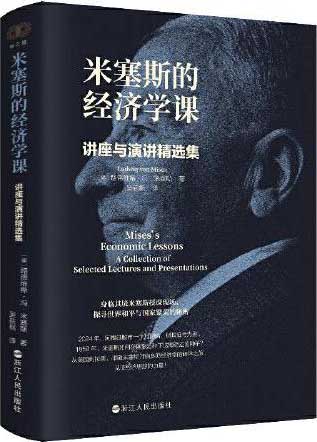
《
米塞斯的经济学课:讲座与演讲精选集
》
售價:HK$
74.8
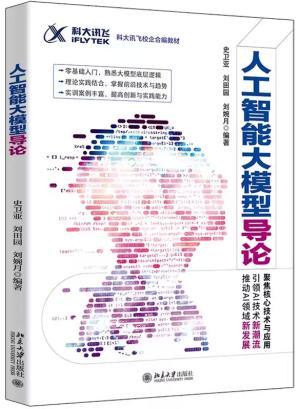
《
人工智能大模型导论 科大讯飞校企合编教材
》
售價:HK$
75.9
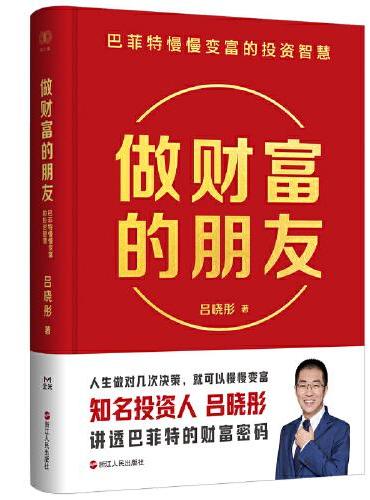
《
做财富的朋友:巴菲特慢慢变富的投资智慧
》
售價:HK$
82.5
|
| 編輯推薦: |
一个菜鸟用Excel改变职场的真实故事。
如果说有什么技能是快速通关职场必备技能,那一定就是Office!Word、Excel、PPT是职场办公的三件宝。企业的招聘启事中,也总是有一项要求精通Office。然而事实是,真正能精通Office的人,不到10%。本书选用功能强大且完善的Office 2016版本,以掌握Office软件70%的功能解决职场中90%的难题为宗旨,通过职场真人真事小李使用Office完成不同工作任务为切入点,讲解如何利用Word制作专业的办公文档、利用Excel制作严谨的数据报表、利用PowerPoint制作精美的PPT演示文稿。本书还赠送有以下学习资源,多维度学习套餐,真正超值实用!
赠送:1000个Office商务办公模板文件。包括:Word模板、Excel模板、PPT模板,拿来即用,不用再去花时间与精力搜集整理。
赠送:《电脑入门必备技能》手册,即使你不懂电脑,也可以通过本手册的学习,掌握电脑入门技能,更好地学习Office办公应用技能。
赠送:12集电脑办公综合技能视频教程,即使你一点基础都没有,也不用担心学不会,学完此视频就能掌握电脑办公的相
|
| 內容簡介: |
这是一本以职场故事为背景,讲解Word、Excel、PPT 三合一办公应用技能的经典图书。书中内容由职场真人真事改编而成,以对话的形式巧妙地剖析了每一个职场任务的解决思路及处理方法。
全书共分11 章,内容涵盖Word 办公文档的编辑与处理、Excel 数据表格的制作与统计分析、
PPT 幻灯片的制作与放映设置等内容。或许书中的主人公就是职场中你的影子,跟着书中主人公的步伐走,会让你在轻松有趣的氛围下不知不觉就学会Office 职场技能。
《不懂Word Excel PPT 还敢拼职场》既适用于职场中的办公室小白因为不能完成工作,经常熬夜加班、被领导批评的加班族;也适合即将走向工作岗位的广大毕业生;还可以作为广大职业院校、计算机培训班的教学参考用书。
|
| 關於作者: |
|
IT 新时代教育由一线办公专家和多位MVP(微软全球最有价值专家)教师合作组成,他们具有丰富的Office 软件应用技巧和办公实战经验,对于他们的辛苦付出在此表示衷心的感谢!
|
| 目錄:
|
第1篇 Word文档大师速成指南
CHAPTER 1 经典操作:文档制作必学必会
1.1 有70%的人不懂如何设置页面布局
1.1.1 根据需要自定义页面尺寸
1.1.2 根据需要调整纸张方向
1.1.3 分栏,你的文档就是与众不同
1.1.4 原来分隔符应该这样用
1.2 让文字乖乖听话
1.2.1 一键实现文字简繁转换
1.2.2 为生僻字贴心地加上拼音
1.2.3 特殊符号这样输
1.2.4 公式简单复杂都不怕
1.3 让表格灵活编辑
1.3.1 正确创建Word表格的方法
1.3.2 编辑、调整复杂表格不用烦
1.3.3 Word表格也能做运算
1.4 让图表直观漂亮
1.4.1 在数据报告中创建图表
1.4.2 让Word图表更美观,试试这3招
1.5 让SmartArt图不再调皮
1.5.1 轻松制作简单流程图
1.5.2 轻松制作复杂结构图
1.6 用细节征服领导
1.6.1 在页眉中插入公司Logo
1.6.2 对特别内容添加注释
1.6.3 对引文添加来源说明
CHAPTER 2 排版美化:做出媲美海报的文档
2.1 图文排版真的很简单
2.1.1 千万别犯这5大低级错误
2.1.2 让段落整齐又美观的4个诀窍
2.1.3 编号让文档结构清晰
2.1.4 项目符号让文档更有条理
2.1.5 文本框让排版更自由
2.1.6 Word竟然也有P图功能
2.1.7 图片与文字完美结合的两种方法
2.2 文档艺术化,没有最好只有更好
2.2.1 艺术字,想说爱你不容易
2.2.2 简单图形来修饰,文档大变样
2.2.3 又快又好制作艺术文档的大招
2.2.4 用美观封面增加文档高级感
CHAPTER 3 自动化:做一个会偷懒的职场达人
3.1 通过样式实现文档自动化排版
3.1.1 使用现成样式快速排版文档
3.1.2 使用个性样式排版企业文档
3.1.3 一键改变文档中的字体和颜色
3.2 让文档目录自动生成和更新
3.2.1 有多少人不会正确生成目录
3.2.2 有多少人会生成目录却不会更新目录
3.2.3 图片也可以自动生成目录
3.3 从此告别页码烦恼
3.3.1 设置漂亮的自动页码
3.3.2 页码从第几页开始,你说了算
3.4 编号自动化就是这么简单
3.4.1 图片编号自动化
3.4.2 增减图片后,让图片编号自动更新
3.5 粘贴技巧,拯救加班的你
3.5.1 粘贴方式决定效率
3.5.2 使用剪贴板这个神奇的窗格
3.6 查找和替换,功能大拓展
3.6.1 一次性删除文档中的空白行
3.6.2 使用通配符模糊查找
3.6.3 用【定位】功能定位文档对象
3.7 创建100张贺卡,只用1分钟
第2篇 Excel数据达人速成指南
CHAPTER 4 高效化:用正确的方法制表
4.1 数据输入5大规范
4.1.1 掌握2类典型数据的输入法
4.1.2 这4种数据格式不能错
4.1.3 让细分项目缩进显示
4.1.4 单位和数据要分家
4.1.5 你真的会对齐数据吗
4.2 救火,高效修改错误表格
4.2.1 处理表格中的单元格合并
4.2.2 处理空白单元格
4.2.3 处理重复数据
4.2.4 数据核对只要1分钟
4.3 不会批处理,都不好意思混职场
4.3.1 批量生成数据
4.3.2 批量导入数据
4.3.3 批量替换错误数据
4.3.4 快速完成批量运算
4.4 报表美化,既有内涵又有颜值
4.4.1 一键美化报表
4.4.2 设计与众不同的报表样式
CHAPTER 5 数据处理:不会英语也能玩转公式函数
5.1 公式函数就是纸老虎
5.1.1 看清公式函数真面目
5.1.2 分清引用方式再下手
5.1.3 函数,不一定要自己写
5.2 如何借助函数判断逻辑
5.2.1 用IF函数判断商品销量是否达标
5.2.2 用IF函数判断业务员优秀与否
5.2.3 用IF找出符合双重条件的商品
5.3 如何借助函数实现汇总
5.3.1 用SUM函数实现常规汇总
5.3.2 用SUMIF函数进行条件汇总
5.4 如何借助函数进行数据查找
5.4.1 用VLOOKUP函数查找数据
5.4.2 用VLOOKUP函数模糊查找数据
5.5 如何借助函数计算时间长短
5.5.1 用DATEIF函数计算间隔天数
5.5.2 用YEAR函数计算工龄
CHAPTER 6 数据分析:发现隐藏的数据价值
6.1 用条件格式分析数据
6.1.1 根据数据特征快速找出数据
6.1.2 一眼看出数据现状
6.1.3 如虎添翼,学会自定义条件
6.2 强大的排序筛选,你只用过50%
6.2.1 简单排序和简单筛选
6.2.2 多条件排序和文字序列排序
6.2.3 自定义筛选
6.2.4 设置条件进行高级筛选
6.3 用好分类汇总,统计数据不用愁
6.3.1 一学就会的数据简单汇总
6.3.2 必要时使用的数据嵌套汇总
6.4 透视表有多强大,你真的懂吗
6.4.1 1分钟就能创建透视表
6.4.2 用2招灵活查看透视表数据
6.4.3 更改值显示方式,透视表大变样
6.4.4 透视表2大神器这样用
6.4.5 用透视图做完美数据汇报
CHAPTER 7 数据展现:稳准狠做专业图表
7.1 图表创建指南
7.1.1 图表创建不再犯选择困难症
7.1.2 3步实现图表的创建与编辑
7.1.3 彻底明白什么是图表布局
7.2 用动态图表进行工作汇报
7.3 用迷你图辅助说明数据
第3篇 PPT演说家速成指南
CHAPTER 8 操作技能:打开PPT不再无从下手
8.1 软件设置,找到舒心的工作方式
8.1.1 保存设置,让PPT不丢失内容也不丢失质量
8.1.2 工具栏有哪些工具,你说了算
8.1.3 视图调整,解救眼睛
8.2 有70%的人不会正确使用模板和母版
8.2.1 如何高效利用模板
8.2.2 如何高效利用母版
8.3 面对空白PPT,如何下手做封面
8.3.1 思维短路,就用半图型封面
8.3.2 想高大上,就用全图型封面
8.3.3 想艺术化,就用形状做封面
8.4 有了封面,如何下手做目录页和标题页
8.4.1 目录页要根据目录数量来设计
8.4.2 标题页,醒目大气就对了
8.5 告别内容页图文排版之痛
8.5.1 如何将普通文字用得出神入化
8.5.2 文字太多不用怕
8.5.3 好用又高效的6大图片处理法
8.5.4 手残党一学就会的SmartArt图排版
8.6 别忘记尾页,让观众意犹未尽
8.6.1 想省事,尾页就参照封面设计
8.6.2 想出彩,试试5种别出心裁的尾页
CHAPTER 9 可视化:让每个信息都惊艳出场
9.1 图形可视化,不一定要自己画
9.1.1 让形状自由变化的秘诀
9.1.2 用图标帮助信息展示
9.2 丑陋的表格如何不拉低PPT的颜值
9.2.1 表格从零变美只要4步
9.2.2 4张值得借鉴的商业表格
9.3 从这一刻起克服图表难关
9.3.1 PPT图表完全创建指南
9.3.2 向《华尔街日报》学习专业图表
9.3.3 图表配色思路剖析
9.3.4 图表美化,只有想不到没有做不到
CHAPTER 10 媒体动画:真正会用的人不到30%
10.1 音频让PPT有色更有声
10.1.1 如何添加编辑音频文件
10.1.2 根据作用设置音频播放方式
10.2 用视频赶走观众的瞌睡虫
10.2.1 如何避免视频在PPT中格格不入
10.2.2 根据情况设置视频
10.3 动画是天使还是魔鬼取决于你
10.3.1 用好切换动画的关键思维
10.3.2 用好内容动画的关键思维
10.3.3 用触发动画调出图片
10.3.4 用超链接实现目录跳转
CHAPTER 11 疑难杂症:解决PPT放映的10个常见问题
11.1 放映前,如何防止他人修改PPT内容
11.2 为什么PPT换台计算机播放,内容就丢失了
11.3 如何解决PPT兼容性问题
11.4 如何只播放部分幻灯片
11.5 开网络会议如何同步播放PPT
11.6 播放PPT时如何让观众看不到备注
11.7 事先排练PPT,确保万无一失
11.8 如何让演讲者手动放映PPT
11.9 让PPT自动循环播放
11.10 放映幻灯片时的十八般武艺
|
| 內容試閱:
|
如果问有什么技能是快速通关职场的必备技能?那一定就是Office!Word、Excel、PPT是职场办公的三件宝。企业的招聘启事中,也总是有一项要求精通Office。然而事实是,真正精通Office的人不到10%。Office初级水平,在百度的帮助下可以勉强制作出文档;中级水平,可以提升工作效率;高级水平,工具与思维合二为一,不仅可以告别加班,还能在文档中体现职业素养。举个简单的例子,使用Excel,需要掌握制表规范、数据分析思路;制作PPT,需要懂逻辑、懂文案。然而,Office功能多达数千项,职场人士没有那么多的精力来全面学习。为了让职场人士花最少的时间学习到最实用的Office技能,本书选用功能强大且完善的Office 2016版本,以掌握Office软件70%的功能解决职场中90%的难题为宗旨,通过职场真人真事小李使用Office完成不同工作任务为切入点,讲解如何利用Word制作专业的办公文档、利用Excel制作严谨的数据报表、利用PowerPoint制作精美的PPT演示文稿。
本书相关特点
1 漫画教学,轻松有趣
书中将小李及身边的真实人物虚拟为漫画角色,以对话的形式阐述。小李每接到一项Office办公任务时,她的困惑和思考,以及张姐提供的解决任务的关键思路,都能让读者朋友在轻松有趣的氛围下学习。跟着小李的步伐,不知不觉就学会了Office技能。或许书中的小李,就是职场中你的影子!
2. 真人真事,案例教学
书中每一个小节,均以小李接到赵经理的工作任务为起点,进行任务难点和思路剖析后,再图文并茂地讲解任务完成步骤。全书共包含100多项Office任务,1个任务对应1个经典职场难题。这些任务极具代表性,读者朋友完全可以将任务中的技能方法应用到实际工作中。相信读者攻破这些任务后,Office水平将突飞猛进。
3. 掌握思路,事半功倍
很多人学习Office,今天学了明天就忘了,或者不会对操作举一反三。其问题就在于没有真正想明白操作背后的原理及思路。书中每一个案例在讲解操作方法之前,均以人物对话的形式列出解决思路,让读者不再雾里看花,学得更扎实。
4. 提取精华,学了就用
Word、Excel、PowerPoint功能多达数千项。如果学习全部功能,费时费力,并且这些功能在职场中不一定全部用得上!学习Office,目的在于提升工作效率,完成工作任务。工作中用不到的功能,学了也很容易忘记。本书内容结合真实职场,精心选取Office精华内容,保证读者朋友学了都能用。
5. 技巧补充,查漏补缺
Office很多技巧是一环扣一环的,为了巩固学习效果,书中穿插了温馨提示和技能升级栏目,及时对当前内容进行补充,帮助读者朋友在学习时少走弯路。
|
|